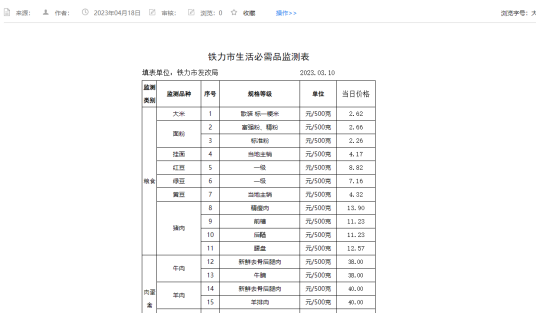一、內(nèi)容【一鍵排版】按鈕位置
A,、內(nèi)容導(dǎo)入后,,點擊此處圖標(biāo),就可以一鍵排版了
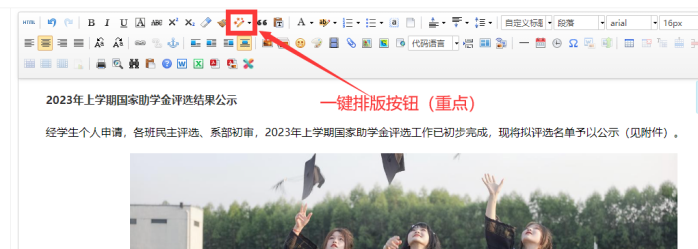
B,、如果一鍵排版無效
那么就點擊這個全選內(nèi)容后------點擊清理內(nèi)容格式按鈕-----再點擊一鍵排版即可:

C,、清除頂格方法
如果某些段落需要去掉默認(rèn)空兩格,先選定這個內(nèi)容,,就點擊此按鈕可以清除:
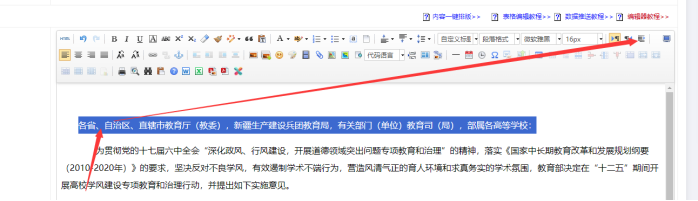
二,、【內(nèi)容復(fù)制粘貼】或【一鍵導(dǎo)入】word文檔
我們開始操作第一步,此功能用的特別廣泛,,事先要準(zhǔn)備好文檔,;一般推薦直接復(fù)制粘貼的方法,,他可以將文字、圖片上傳并且沒有格式要求,。另外一種是一鍵導(dǎo)入word文檔(有docx格式要求),。一般我們優(yōu)先前面那種方式。
操作步驟如下:
1,、復(fù)制粘貼內(nèi)容的方式(推薦此方式)
A,、打開相關(guān)內(nèi)容,wps和docx等其他格式文檔均可,,全選并復(fù)制相關(guān)內(nèi)容,;然后打開網(wǎng)站發(fā)布內(nèi)容,直接將上面內(nèi)容粘貼(只能用ctl+V的粘貼方式)到編輯器里面:
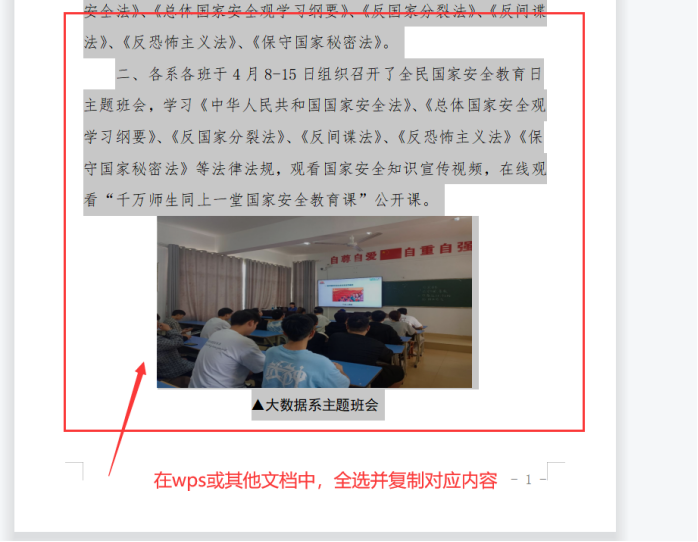
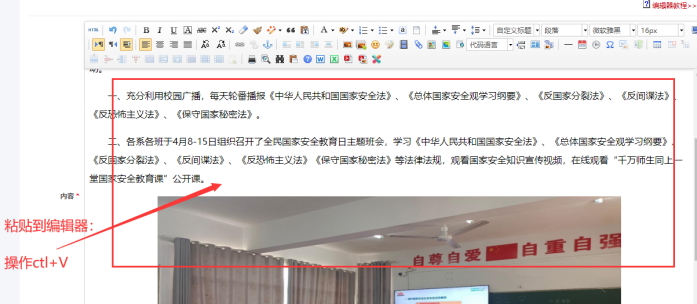
2,、另外一種方式是一鍵導(dǎo)入文檔格式
A,、點擊編輯器word圖標(biāo)-----選擇對應(yīng)文件(現(xiàn)在只支持docx文件)

B、在彈出框中,,選擇所需要的文檔(docx格式的)-----點擊【打開】
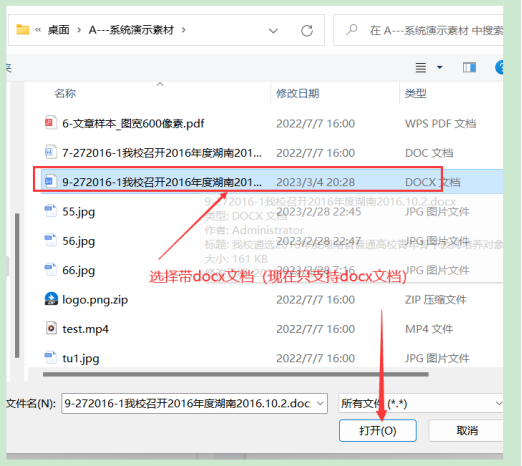
文檔格式和word里面的圖片都被自動上傳,,非常方便;剩下的就是點擊一鍵排版按鈕即可:

三,、內(nèi)容【一鍵排版】
為了讓網(wǎng)站內(nèi)容稿件格式正確,,直接點擊【一鍵排版】按鈕即可,一鍵排版的初始化格式由宣傳部提供,。
一鍵排版的操作步驟如下:
A,、操作步驟非常簡單,直接點擊【一鍵排版按鈕】,,稿件排版就完成了
------然后再稍微檢查下,,有些圖片下的文字說明是否需要居中即可

B、如果一鍵排版后,,圖片下面的說明文字居左了,。
可以【鼠標(biāo)放在文字右邊或選擇好這些文字】---點擊【一鍵居中】按鈕

四、個性化【一鍵排版】設(shè)置
一鍵排版也可以單獨設(shè)置初始化值,,步驟如下:
如果自己想特別個性化的一鍵排版,,點擊【下拉小箭頭】-----彈出框上面可以修改圖片寬度、默認(rèn)字體,、默認(rèn)字號,、文章行間距、段落前和段落后的距離,。----最后點擊【執(zhí)行】即可,;在瀏覽器沒有關(guān)閉前,可以反復(fù)使用,。 瀏覽器重啟后,,就會歸檔為初始化,。
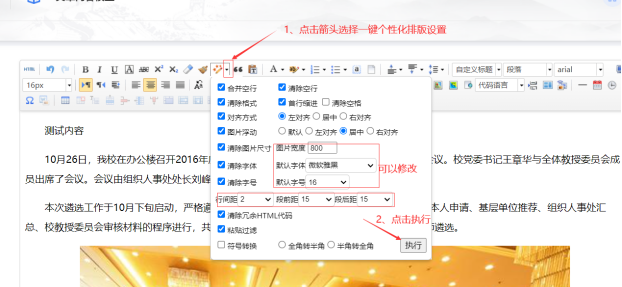
五、一鍵導(dǎo)入PDF(直接轉(zhuǎn)為圖片)
一鍵導(dǎo)入PDF,,讓PDF轉(zhuǎn)為圖片的那種效果,,步驟如下:
點擊【一鍵導(dǎo)入PDF】圖標(biāo)-------選擇好對應(yīng)的PDF文件------點擊【打開】

效果如下:

六、一鍵導(dǎo)入PDF(適合頁數(shù)特別多的PDF)
一鍵導(dǎo)入PDF,,并且是那種滑動效果,,適合幾百頁的那種PDF,步驟如下:
點擊【一鍵導(dǎo)入PDF】圖標(biāo)-------選擇好對應(yīng)的PDF文件------點擊【打開】

效果如下:

七,、一鍵導(dǎo)入excel文件
一鍵導(dǎo)入EXCEL,,步驟如下:
點擊【一鍵導(dǎo)入EXCEL】圖標(biāo)-------選擇好對應(yīng)的EXCEL------點擊【打開】

效果如下: